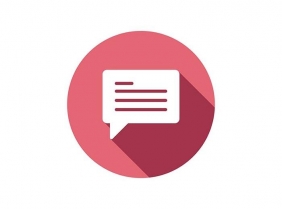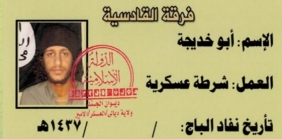ویندوز 10 به تکامل رسیده است. چه در صف گرفتن این سیستمعامل باشید یاهنوز تصمیم نگرفته باشید به ویندوز 10 مهاجرت کنید، احتمالادرباره قابلیتهای فوقالعاده ویندوز 10 شنیدهاید. در این مطلب امکانات شگفتانگیز ولی کمتر شناختهشده ویندوز 10 را بررسی میکنیم.
 ویندوز 10 به تکامل رسیده است. چه در صف گرفتن این سیستمعامل باشید یاهنوز تصمیم نگرفته باشید به ویندوز 10 مهاجرت کنید، احتمالادرباره قابلیتهای فوقالعاده ویندوز 10 شنیدهاید. در این مطلب امکانات شگفتانگیز ولی کمتر شناختهشده ویندوز 10 را بررسی میکنیم.
ویندوز 10 به تکامل رسیده است. چه در صف گرفتن این سیستمعامل باشید یاهنوز تصمیم نگرفته باشید به ویندوز 10 مهاجرت کنید، احتمالادرباره قابلیتهای فوقالعاده ویندوز 10 شنیدهاید. در این مطلب امکانات شگفتانگیز ولی کمتر شناختهشده ویندوز 10 را بررسی میکنیم.قسمتهای مختلف Settings را جستوجو و پین کنید:مایکروسافت در ویندوز 10 روزبهروز قسمتهای بیشتری را به اپلیکیشن Settings انتقال میدهد. به گزارش farnet ،حالا میتوانید زیر بخشهای اپلیکیشن Settings را به منوی استارت خود پین کنید. بهعنوانمثال اگر بخواهید میانبری به بخش آپدیت ویندوز داشته باشید، باید به ترتیب زیر عمل کنید:در منو کلمه updates را جستوجو و بر Check for Updates کلیک کنید.بخش آپدیت ویندوز از Settings نمایش داده میشود.در سمت چپ اپلیکیشن Settings، روی Windows Update که بازشده، کلیک راست کنید.روی Pin to Start کلیک کنید.حالا میتوانید با یک کلیک از منوی استارت، مستقیم به این بخش از اپلیکیشن Settings وارد شوید.
Recycle Bin را به منوی استارت پین کنید:بهغیراز بخشهای مختلف Settings، میتوانید Recycle Bin را هم به منوی استارت پین کنید. کافی است در منوی استارت Recycle Bin را جستوجو ، روی شورتکات کلیک راست و گزینه Pin To Start را انتخاب کنید.اگر Recycle Bin را در منو پیدا نکردید، میتوانید بر شورتکات Recycle Bin که در دسکتاپ وجود دارد کلیک راست و روی Pin To start کلیک کنید.
حافظه دستگاه را به کمک قابلیت جدید Storage Analyzer مرتب کنید:حالا مایکروسافت تحلیلگر فضای داخلی خود را دارد. از منوی استارت، بخش Storage را که متعلق به تنظیمات است جستوجو کنید. ازاین جا میتوانید درایوی را برای تحلیل انتخاب کنید. فهرستی از انواع مختلف فایل نمایش داده میشود. میتوانید ببینید هرکدام چقدر فضا اشغال میکنند. همچنین فهرستی از فولدرها را میبینید که به ترتیب حجم مرتبشدهاند.
تقریباً هر اپلیکیشنی را از منوی استارت Uninstall کنید:میتوانید روی هر اپلیکیشنی از منوی استارت که دیگر نیاز ندارید ،کلیک راست و Uninstall را انتخاب کنید.میتوانید نام اپلیکیشن را در منوی استارت سرچ یا روی All Apps در پایین منوی استارت کلیک کنید تا فهرست کاملی از اپلیکیشنها را ببینید.همچنین میتوانید عبارت «Features & Apps» را در منوی استارت جستوجو کنیدتا فهرست کاملی از اپلیکیشنهایی که نصبکردهاید، برایتان نمایش داده شود.
با Command Prompt بهروز شده، کارهای بیشتری انجام دهید:میتوان از ctrl + v برای Paste کردن عبارات در CMD استفاده کرد. این تنها یکی از قابلیتهای جدید Command Prompt است. با کنسول جدید میتوانید بخشی از متن موردنظر را از داخل کنسول انتخاب و کپی کنید. اگرروی نوار عنوان کنسول کلیک راست و Properties را انتخاب کنید، حتی میتوانید Line Wrapping چندخطی برای انتخاب راحت متن، فیلتر کردن محتوای Paste شده و حتی میزان شفافیت پنجره را تنظیم کنید.
چند میانبر کاربردی صفحه کلید:بیشتر میانبرهای قبلی کاربرد خود را حفظ کردهاند؛ اما برخی میانبرهای جدید هم اضافهشدهاند:
دکمه استارت+ Tab: تمام دسکتاپهای مجازی را در یک نگاه ببینید.
دکمه استارت+ Q یا دکمه ویندوز+ S: کورتانا را باز میکند.
دکمه استارت+ i: تنظیمات ویندوز 10 را باز میکند.
دکمه استارت+ A : مرکز نوتیفیکیشنها را نمایش میدهد.
دکمه استارت+ Ctrl+D: دسکتاپ مجازی جدید ایجاد میکند.
دکمه استارت+ Ctrl+F4: دسکتاپ مجازی فعلی را میبندد.
دکمه استارت +Ctrl+ ] علامت چپ / راست[: بین دسکتاپهای مجازی مختلف سوئیچ کنید.
دکمه استارت : را برای گرفتن اسکرینشات از بازیها یا ضبط ویدئو از آنها باز میکند.
Quick Actions را در مرکز نوتیفیکیشنها، سفارشیسازی کنید:مرکز نوتیفیکیشنهای جدید ویندوز 10، محلی مناسب برای پیدا کردن تمام اپلیکیشنهایی است که توجه شمارا میطلبند. همچنین محلی است که در آن Quick Actions یا تمام قابلیتهای کوچکی قرار گرفتهاند که میتوانید آنها را بهسرعت فعال یا غیرفعال کنید. این که کدام موارد Quick Actions برایتان نمایش داده شود، بستگی به سیستمی داردکه از آن استفاده میکنید ؛ اما میتوانید آنها را از طریق تنظیمات، سفارشیسازی کنید. تنها در منوی استارت، عبارت «Quick Actions» را جستوجو کنید تا انتخاب کنید که چه تنظیماتی در مرکز نوتیفیکیشنها برایتان نمایش داده شود.
سیستم را به کمک اثرانگشت تان قفل کنید:البته برای استفاده ازاین قابلیت به سختافزاری که قادر به شناسایی اثرانگشت باشد نیاز دارید. برخی لپتاپها با این سختافزار عرضه میشوند و میتوانید سختافزار واسطی را برای سیستمهایی که آن را ندارند ،خریداری کنید.
ارسال نظر